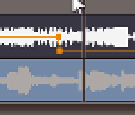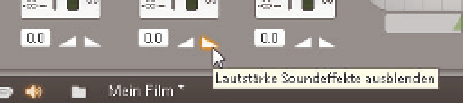Information Technology Reference
In-Depth Information
Abbildung 10.16:
Beim Verschieben eines Reglers mit der Maus erhält der entsprechende Clip zwei Justie-
rungsziehpunkte
Wie Sie sehen, erzeugt Pinnacle Studio HD bei dieser Variante zwei Ziehpunkte, was
zu einer abrupten Lautstärkeänderung führt. Falls Sie das nicht wünschen, verändern
Sie die Lautstärke direkt im Clip auf der Timeline.
Abbildung 10.17:
Wird das Audio mittels des Schiebereglers verändert, gibt es eine abrupte Laut-
stärkeänderung
Sie können die Lautstärke auch beim Abspielen des Films mit dem Regler korrigieren.
Spielen Sie dazu den Film ab und ziehen Sie mit der Maus an einem der Schieberegler,
um die Lautstärke zu verändern. Wenn ein Schieberegler inaktiv ist, bedeutet dies,
dass an der Position des Timeline-Scrubbers kein Audioclip vorhanden ist.
Eine andere Möglichkeit, die Lautstärke zu verändern, ist, in das Zahlenfeld einen Wert
einzugeben, um den ein Audioclip lauter bzw. leiser eingestellt werden soll.
Abbildung 10.18: Verändern Sie die Lautstärke um einen bestimmten dB-Wert
Fade-in und Fade-out
Am Anfang oder Ende eines Audioclips kann der Ton ein- bzw. ausgeblendet werden.
Dies lässt sich erreichen, indem am Anfang des Clips ein Ziehpunkt gesetzt wird, der
ganz unten am Clip positioniert wird. Ein zweiter Ziehpunkt wird etwas später positio-
niert, und zwar an der Stelle, an der das Audio die normale Lautstärke erreichen soll.
Etwas einfacher geht das wie folgt.
1.
Scrubben Sie auf der Timeline an die Stelle, an der das Audio ausgeblendet sein soll.
2.
Klicken Sie auf eines der folgenden Symbole der entsprechenden Audiospur.
Abbildung 10.19: Das linke Dreieckssymbol blendet das Audio in der entsprechenden Spur ein, das
rechte blendet es aus